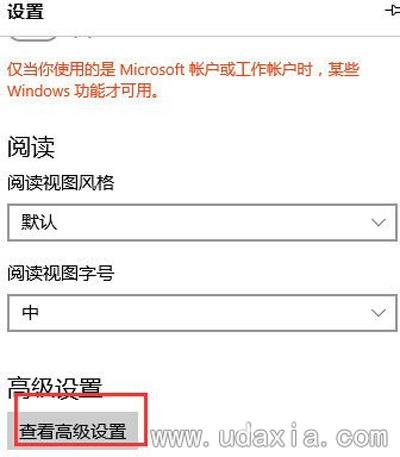作者:juniu网络 来源:互联网 发布时间:2023-07-31
有用户买了一个移动硬盘,打开后却只有一个分区,如果想要多个分区该怎么办呢?如何给移动硬盘分区呢?本文教大家一个快速又方便的移动硬盘分区技巧。
操作方法:
1、首先你要确保你的移动硬盘已经成功的连接了电脑,然后来到桌面将光标移到我的电脑图标上面,单击鼠标右键弹出一个对话框。
2、在弹出的对话框单击选择第二项管理,等待打开计算机管理对话框。
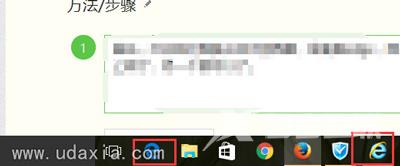
3、现在就打开了计算机管理对话框,在左侧的菜单栏有个存储菜单打开下面的磁盘管理选项。
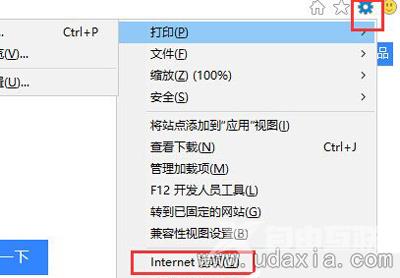
4、在磁盘管理里面找到你的移动硬盘,一般会在你的电脑磁盘的下面另拉出来一个空间。
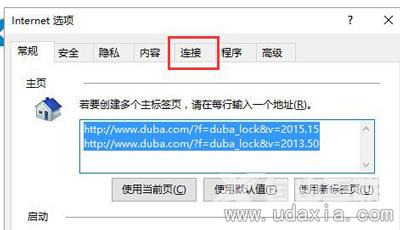
5、将光标移到你的移动硬盘上面,单击鼠标右键,弹出磁盘设置对话框,在弹出的下拉菜单选择压缩卷进行磁盘分区。
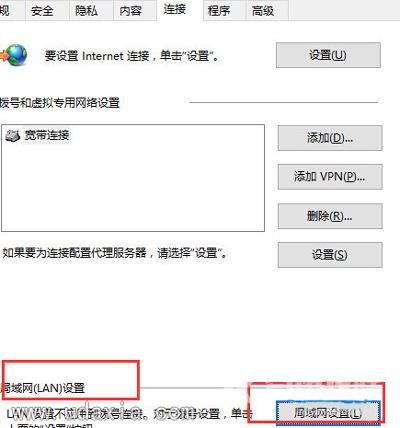
6、根据你自己的需要设置一下你要分离的磁盘的空间大小单位是MB,进行设置就可以了。
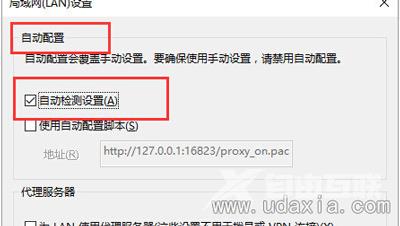
7、计算好你要压缩的空间以后,确认无误单击压缩就可以了。
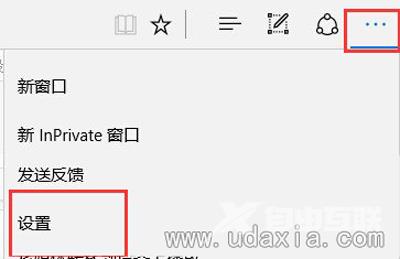
8、现在就可以看到你刚才压缩的空间就被分离出来了,但是现在这些空间是未分配的,就是如果在我的电脑里面是看不到的,下面就来给他分配一个盘符。